导语
本文开始介绍如何针对最为复杂的编号类型——论文章节标题与图表标题的编号,同时关联章节一级标题编号,进行全自动编号的设置(具体类型示例为“毕业论文必备word设置2”中图2与图4的组合——大部分学校采取的论文标题编号形式)。此为笔者在参考已有教程的基础上,潜心研究出的设置方法(在此感谢已有分享的各位作者),意外发现本文所述方法,也能完美兼容章节前设置“分节符”,将论文按章节拆分后写作,并且合并文档后,所有章节内已设编号可全自动更新(最具突破性的创新)。这样可缓解以单个Word文档写作毕业论文,文件过大导致的Word软件性能问题,以及Onedrive同步慢等问题。再配合使用EndNote文献管理软件(已测试成功,推荐使用),任何鸿篇巨制的毕业论文,均可轻松上手。
本文先行介绍论文章节/图表标题关联型自动编号的多级列表设置,文末有开箱即用的福利——已适配好的Word模板文件,可通过文末所诉分享方法领取。
(下文引号中同时具有加粗和下划线格式的文字,为Word设置选项的专用名称)
1、设置多级列表
1.1所有标题的基准样式从“正文”改为“正文2”
详见“毕业论文必备word设置1”的1.1。
1.2设置论文章节一级标题的编号形式为“第一章”
详见“毕业论文必备word设置2”的1.1。
1.3 重设级别2列表及其链接的论文标题2样式,以适配图表标题编号引用章节一级标题编号
将光标移至应用了“标题1”样式的章节一级标题文字,即可选中需要更改的多级列表(一个文档中可以有多个多级列表,点击后移入光标即可选择),在“开始”菜单栏中,点击“多级列表”,进行后续设置,点击“定义新的多级列表”,在弹出选项卡的“单击要修改的级别(V)”中,点击“2”级列表,删除“输入编号的格式(O)”文本框中所有内容(可一次性清除后续所有级别列表编号中,包含的级别2列表编号的域代码,剩下一个多余的点号),然后从“包含的级别编号来自(D)”中,选择“级别1”,就可以将级别1列表编号的域代码,重新添加到级别2列表的编号中,实现设置级别2列表,仅引用章节一级标题的级别1域代码,进行编号,作为下文图表标题编号引用的章节编号,此时编号为汉字“一”,需要继续点击左下角“>>更多(M)”,勾选“正规形式编号(G)”,可将2级列表编号中包含的第1级列表编号域代码的数字形式恢复为“1,2,3……”;点击“将级别链接到样式(K)”下拉菜单,选择相应级别的“标题2”样式;然后点击“字体”,勾选“隐藏”,再将“编号之后(W)”设为“不特别标注”,如此设置,可确保后续对应用了“标题2”样式的文字,设置首行缩进后,其文字能够对齐到设置的“文档网格”;选择“编号对齐方式(U)”为“左对齐”,“对齐位置(A)”为“0”,“文本缩进位置(I)”为“0”。如图1所示。
图1 设置适配图表标题引用一级章节标题编号的2级多级列表
1.3应用链接了2级列表自动编号的标题2样式到特定文字段落,作为图表编号引用的章节起始样式
在文中编号为1.1的论文标题之前的正文文字段落(一般为本章的研究内容简介),应用“标题2”样式(注意:1、必须确保标题2应用到论文的文字段落上,才能在设置图表题注时引用;2、必须是此特定位置,否则后续图表标题编号顺序会出错);然后设置“标题2”样式的后续段落样式为“正文2”样式,并继续设置“标题2”的文字与段落格式与“正文2”相同(正文2格式需根据各个学校的要求进行设置,可通过“打印预览”验证2级列表编号的隐藏,以及首行缩进后,文字对齐到“文档网格”等格式,是否已正确设置);在论文写作过程中,需要插入图表标题编号时,参考“毕业论文必备word设置1”的2.1,根据本文图2,将“标题2”选为图表题注编号引用的“章节起始样式(P)”,即可通过标题2样式,将图表标题编号,链接到章节一级标题 ,实现分章节进行图表标题的自动编号,如图2所示。
图2 设置并应用适配图表编号引用的标题2样式到文中特定位置
1.4 依次设置第3至第9级列表及关联样式
按前所述,进入“定义新多级列表”对话框,依次点击第3至第9级别列表,在每一级列表中,删除“输入编号的格式(O)”中包含的多余字符(以选择的起始设置多级列表而定),如本文1.3所述的多余点号;并点击“将级别链接到样式(K)”下拉菜单,选择相应级别的“标题”样式,以及勾选“正规形式编号(G)”,恢复每一级列表中第1级列表编号域代码数字形式为“1,2,3……”,并设置“编号之后(W):”为“空格”,设置每一级的“编号对齐方式(U)”为“左对齐”,“对齐位置(A)”为“0”,如图3所示。
图3 依次设置第3至第9级别列表
Tips:重新添加误删多级列表中自动编号的域代码的详细步骤见“毕业论文必备Word设置2”中2.2的Tips 2。
1.5 将其他层级标题样式根据实际编号顺序,应用到对应级别的论文章节标题文字上
按本文图4设置与应用样式到对应编号层级的论文标题上(使用的标题样式,需向下移一个层级)。其中,样式栏中未显示全部标题样式的解决方案,结合“毕业论文必备word设置1”中1.2及其后Tips。
图4 应用标题样式到对应章节标题
至此,已完成适配论文章节/图表标题关联型自动编号的多级列表设置。在本文方法中,为了能将标题2样式作为图表标题自动编号的引用章节样式,改变了其在论文中的使用方式,因此,论文标题目录需要去除对标题2的引用,相关设置,敬请关注本系列后续分享。

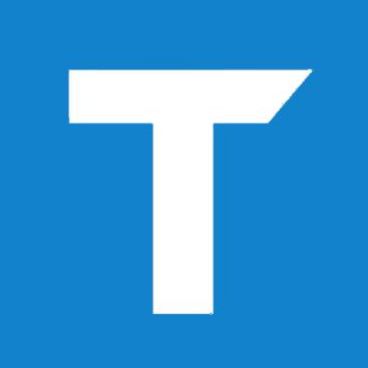




















热门跟贴